Brother FAX-8360P User Manual Page 1
Browse online or download User Manual for Faxes Brother FAX-8360P. Brother FAX-8360P Benutzerhandbuch
- Page / 103
- Table of contents
- BOOKMARKS


- FAX-8360P 1
- Benutzerhandbuch 1
- Wichtiger Hinweis 2
- Kundeninformation 2
- Zu diesem Handbuch 5
- Benutzerfreundliche Bedienung 6
- Inhaltsverzeichnis 7
- Externe Geräte 8
- Sonderzubehör 8
- Wichtige Informationen 8
- Wartung und Pflege 8
- Einfache Schritte zur 9
- Verwendung des Gerätes 9
- Standortwahl 11
- Hauptanschluss/Nebenstelle 11
- Kurzanleitung 13
- Datenerhalt 14
- Inbetriebnahme-Einstellungen 15
- Auf≈Sommerzeit≈? 16
- {ž}≈dann≈EINGABE 16
- Energiesparmodus 2 17
- Tonerspar-Modus 17
- Lautstärke-Einstellungen 18
- Was ist die Zugangssperre? 19
- Bestätigen:XXXX 19
- Zugangssperre 21
- Dokumente senden 22
- Wahlwiederholung 23
- ADF-Versand 23
- Zusätzliche Sendefunktionen 24
- Kontrast 25
- Zeitversetztes Senden 25
- Stapelübertragung 26
- Rundsenden 26
- Deckblatt 27
- Übersee-Modus 28
- Empfangen 29
- Druckkontrast 30
- Gespeichertes Fax drucken 30
- Rufnummern speichern 31
- Kurzwahl speichern 32
- Rufnummern ändern 32
- Gruppe≈Nr.:G0 33
- Faxabruffunktionen 34
- Aktiver Faxabruf 34
- Gruppenfaxabruf 35
- Passiver Faxabruf 36
- 1.ADF≈2.Speicher 36
- Allgemeines 38
- Faxspeicherung 38
- Fax-Weiterleitung 39
- Fax-Fernweitergabe 41
- Journalausdruck 42
- 1.Sendebericht 42
- 2.Journal 42
- Berichte-Taste verwenden 43
- Kopieren 44
- KOPIE≈oder≈mit 45
- {}≈Option≈wählen 45
- ≈≈≈≈≈–≈≈≈≈≈≠ 46
- Optionen 47
- Kapitel 9 48
- Kopieren - Grundeinstellungen 49
- Manuelle 50
- Zufuhr 50
- Externes Telefon 52
- Manueller Empfang 53
- Automatische Fax-Erkennung 53
- F/T-Rufzeit einstellen 54
- Manuell senden 55
- Wählen mit aufgelegtem Hörer 55
- Externer Anrufbeantworter 56
- Speichererweiterung 57
- DIM-Modul installieren 58
- Setzen Sie das DIM-Modul ein 59
- Kapitel 11 60
- Sicherheitshinweise 61
- CLASS 1 LASER PRODUCT 62
- LASER KLASSE 1 PRODUKT 62
- Vorsicht 63
- Was tun bei Störungen? 64
- Wartung 65
- Dokumenten- und Papierstau 66
- Kapitel 13 68
- Probleme und Abhilfe 69
- Regelmäßige Reinigung 72
- Druckbereich reinigen 73
- Tonerkassette 74
- Tonerkassette wechseln 75
- Verriegelungs 76
- Trommeleinheit 79
- Trommelleben 79
- Rest:∫∫∫∏ 79
- Verpacken für einen Transport 81
- Trommel≈ersetzt? 81
- 1.Ja≈2.Nein 81
- Optionale untere 82
- Papierkassette 82
- Texteingabe 84
- Mögliche 85
- Einstellungen 85
- Beschreibung Seite 85
- Kapitel 14 86
- Technische Daten 89
- Verbrauchsmaterialien 90
- Technische Daten 83 91
- Warenzeichen 92
- Fachbegriffe 93
- Allgemeines zu Faxgeräten 97
- Stichwortverzeichnis 98
- Zugangscode eingeben 101
- Zugangscode ändern 101
- Fernabfrage-Befehle 102
Summary of Contents
FAX-8360PBenutzerhandbuchFAX-8360PBenutzerhandbuchFAX-8360PBenutzerhandbuchVersion B
2• Legen Sie kein gerolltes, geknicktes, gefaltetes, geklebtes, eingerisse-nes, geheftetes oder mit Büroklammern oder Korrekturflüssigkeit verse-henes
92Rufnummernändern...24speichern ...23Rufnummernspeicher verwenden ..
Anhang 934 1Fernabfrage-KarteZugangscode eingeben1Rufnummer des Faxgerätes von einem Telefon oder Handy aus wählen.2Nach dem Faxton den Zugangsco
94 23Fernabfrage-BefehleFax-Weiterleitung einstellen9 5 drücken1 zum Ausschalten der Fax-Weiterleitung.2 zum Einschalten der Fax-Weiterleitung.4 zur
GER Dieses Gerät entspricht den Bestimmungen des Landes für das es zugelassen wurde. Die Brother-Vertretungen und Brother-Händler der einzelnen L
Einfache Schritte zur Verwendung des Gerätes 3KurzanleitungHinweise zur Inbetriebnahme des GerätesStandortwahlStellen Sie das Gerät auf eine ebene u
4Funktionstastenfeld des FAX-8360P125 12 14 156111334971081DisplayZeigt Funktionen, Bedienungshinweise und Fehlermeldungen an.2Tonermangel-AnzeigeDies
Einfache Schritte zur Verwendung des Gerätes 5Kurzanleitung4Kopierer-Tasten:Vergr./Verkl.Zum Vergrößern und Verkleinern eines Dokumentes. Es kann au
6DatenerhaltDatum und Uhrzeit bleiben bei einer Stromunterbrechung einige Stunden lang erhalten.Alle übrigen, in den Menüs vorgenommenen Einstellungen
Grund-einstellungen Grundeinstellungen 71GrundeinstellungenInbetriebnahme-EinstellungenDatum und UhrzeitDatum und Uhrzeit werden im Display angezei
8 Kapitel 1Hauptanschluss und NebenstellenanlageIhr Faxgerät ist werkseitig für die Installation an einem Hauptanschluss eingestellt. Wenn es in ein
Grundeinstellungen 9Grund-einstellungen1Drücken Sie Menü, 1, 8.2Geben Sie mit den Zifferntasten die gewünschte Abschaltzeit (00 bis 99) ein.3Drüc
10 Kapitel 14Um festzulegen, aus welcher Kassette Papier für den Faxempfang eingezogen werden soll, wäh-len Sie mit oder die Einstellung Für Fax
Zugangssperre 11Grund-einstellungen2ZugangssperreWas ist die Zugangssperre?Mit dieser Funktion können Sie den Zugang zu den wichtigsten Funktionen
iDas Gerät ist mit einer TAE-Anschlussschnur versehen. Die Anschlusstechnik hierfür ist N-kodiert. Das Gerät arbeitet auch an nachgeschalteten und zug
12 Kapitel 2Kennwort ändern1Drücken Sie Menü, 2, 0, 1.2Wählen Sie mit oder die Anzeige Kennwort.3Drücken Sie Eingabe.Sie werden aufgefordert, da
Zugangssperre 13Grund-einstellungenIm Display erscheint ca. 2 Sekunden lang Ausgeführt! und dann Zugang gesperrt. Die Zugangs-sperre ist nun eing
14 Kapitel 33SendenDokumente sendenAutomatisch sendenDies ist die einfachste und schnellste Methode zum Senden eines Dokumentes.1Legen Sie das Dokum
Senden 15FaxenWahlwiederholungAutomatisch: Beim automatischen Senden wählt das Faxgerät einen besetzten Anschluss selbsttätig bis zu 3-mal im Abs
16 Kapitel 35Drücken Sie 1, wenn Sie weitere Sendeeinstellungen vornehmen möchten, — oder — drücken Sie 2, wenn Sie wie folgt den Sendevorgang start
Senden 17FaxenAuflösung für alle Dokumente ändernDie hier gewählte Auflösung ist für alle Dokumente gültig, bis Sie eine andere Einstellung wähle
18 Kapitel 36Geben Sie die Faxnummer ein und drücken Sie Start. Das Gerät wartet bis zur eingegebenen Uhrzeit und wählt dann die Nummer an.Stapelüb
Senden 19FaxenDeckblattSie können vor einem Dokument ein vom Faxgerät erstelltes Deckblatt senden, auf das die program-mierte Absenderkennung (Na
20 Kapitel 3Deckblatt für alle Sendeaufträge Wenn Sie diese Funktion einschalten, wird vor jedem Dokument automatisch ein Deckblatt gesen-det. Die S
Empfangen 21Faxen4EmpfangenEmpfangsmodus-EinstellungenAutomatischer Faxempfang (Fax)Werkseitig ist der automatische Faxempfang (Fax) eingestellt u
22 Kapitel 4DruckkontrastWenn der Ausdruck zu hell oder zu dunkel ist, können Sie wie folgt den Druckkontrast ändern. Die neue Einstellung bleibt er
Rufnummernspeicher 23Faxen5RufnummernspeicherRufnummern speichernSie können Rufnummern für die Zielwahl, die Kurzwahl und Rufnummerngruppen zum Ru
24 Kapitel 5Beim Anwählen der Nummer wird der gespeicherte Name, oder falls kein Name gespeichert wurde, die Rufnummer im Display angezeigt.Kurzwahl
Rufnummernspeicher 25FaxenRundsende-Gruppe speichernDurch das Zusammenfassen gespeicherter Rufnummern in einer Rundsende-Gruppe brauchen Sie beim
26 Kapitel 66Faxabruf (Polling)FaxabruffunktionenViele Unternehmen bieten einen Faxabruf-Service an, über den Sie Produktinformationen, Preise oder
Faxabruf (Polling) 27Faxen3Geben Sie das vierstellige Passwort ein, das am Gerät, von dem Sie abrufen möchten, program-miert ist.4Drücken Sie Ein
28 Kapitel 64Geben Sie nun nacheinander die Rufnummern der Faxgeräte ein, von denen ein Dokument ab-gerufen werden soll. Dazu können Sie gespeichert
Faxabruf (Polling) 29Faxen5Drücken Sie 1, wenn das Dokument direkt aus dem Do-kumenteneinzug (ADF) gesendet werden soll — oder — 2, wenn es gesp
30 Kapitel 77FernabfrageAllgemeinesMit den Fernabfrage-Funktionen können Sie sich auch im Urlaub oder auf Reisen über die von Ihrem Faxgerät empfang
Fernabfrage 31FaxenFax-WeiterleitungWenn Sie die Fax-Weiterleitung und die Faxspeicherung eingeschaltet haben, ruft das Faxgerät direkt nach dem
iiiBescheinigung des Herstellers/Importeurs (gemäß Direktive R & TTE)bestätigen, dass das Gerät:mit den Bestimmungen der R & TTE-Direktive (19
32 Kapitel 74Ihr Faxgerät fordert Sie dann durch 2 kurze Töne auf, einen Befehlscode einzugeben (siehe Fernabfrage-Befehle). Wird innerhalb von 30 S
Fernabfrage 33FaxenFax-Fernweitergabe1Wählen Sie das Faxgerät mit einem Telefon oder Handy an.2Geben Sie - sofort wenn der Faxton zu hören ist -
34 Kapitel 88Berichte und ListenAutomatischer Sendebericht und JournalausdruckSendebericht und Journalausdruck können automatisch vom Faxgerät oder
Berichte und Listen 35FaxenBerichte-Taste verwendenDie folgenden Listen und Berichte können mit Hilfe der Berichte-Taste ausgedruckt werden:Beric
36 Kapitel 99KopierenGrundfunktionenMit Ihrem Faxgerät können Sie bis zu 99 Kopien eines Do-kumentes anfertigen.Beachten Sie, dass Zeichen, die weni
Kopieren 37KopierenSpeicher-voll-MeldungErscheint diese Meldung beim Einlesen der ersten Seite, drücken Sie Stopp, um die Funktion ab-zubrechen u
38 Kapitel 95Drücken Sie Eingabe.6Drücken Sie Kopie — oder — drücken Sie oder , um weitere Kopiereinstellungen vor-zunehmen.Empfohlene Vergrößeru
Kopieren 39KopierenText (reiner Text)Auto (Zeichnungen, Grafiken oder jede beliebige Kombination einschließlich Fotos)Foto (nur Foto)5Drücken Si
40 Kapitel 92→14→1Papier Sie können die folgenden Papiersorten zum Kopieren verwenden. Damit Sie die beste Kopierqualität erhalten, sollten Sie das
Kopieren 41KopierenKopieren - GrundeinstellungenGrundeinstellungen ändernDie Grundeinstellungen zum Kopieren gelten für alle Dokumente und bleibe
ivZu diesem HandbuchMit Ihrem Brother FAX-8360P haben Sie ein komfortables Normalpapierfaxgerät erworben. Die Funktionen des Gerätes werden entweder d
42 Kapitel 9Papier Sie können die folgenden Papiersorten zum Kopieren verwenden. Damit Sie die beste Kopierqualität erhalten, sollten Sie das Faxger
Kopieren 43KopierenKopieren auf stärkeres Papier und KartenWenn die Abdeckung an der Rückseite des Gerätes geöffnet ist, kann das Papier gerade v
44 Kapitel 1010Externes Telefon/AnrufbeantworterAllgemeinesSie können ein externes Telefon und einen externen Anrufbeantworter an derselben TAE-Tele
Externes Telefon/Anrufbeantworter 45ExterneGeräteManueller Empfang Wenn der manuelle Empfang mit der Taste Modus eingestellt wurde (keine LED leu
46 Kapitel 10Automatische Fax/Telefon-Schaltung (F/T-Modus)Wenn der F/T-Modus eingestellt ist, klingeln bei einem Anruf alle an der Leitung angeschl
Externes Telefon/Anrufbeantworter 47ExterneGeräte1Drücken Sie Menü, 2, 1, 4.2Wählen Sie mit oder die Einstellung Ein (oder Aus) und drücken S
48 Kapitel 10Externer AnrufbeantworterExternen Anrufbeantworter anschließenSchließen Sie den externen Anrufbeantworter - wie unten gezeigt - an die
Sonderzubehör 49Sonderzubehör11SonderzubehörSpeichererweiterungDer Speicher des Faxgerätes kann mit einem handelsüblichen Standard DIM-Modul erwei
50 Kapitel 11DIM-Modul installieren1Ziehen Sie das Telefonanschlusskabel vom Faxgerät ab und ziehen Sie den Netzstecker des Ge-rätes.2Entfernen Sie
Sonderzubehör 51Sonderzubehör4Entfernen Sie die drei Schrauben, mit denen die Abdeckung der Hauptplatine befestigt ist, und entfernen Sie die Abd
vBenutzerfreundliche BedienungAlle Menüfunktionen werden nach dem gleichen Prinzip eingestellt, so dass Sie schnell mit der Be-dienung des Gerätes ver
52 Kapitel 117Schließen Sie das Kabel des Akkus wieder an.8Setzen Sie die Abdeckung der Hauptplatine wieder ein und befestigen Sie sie mit den Schra
Wichtige Informationen 53Wichtige Informationen12Wichtige InformationenSicherheitshinweise1Lesen Sie die folgenden Hinweise aufmerksam durch.2Bewa
54 Kapitel 1214Unter den folgenden Umständen sollten Sie sofort den Netzstecker ziehen und sich an Ihren Brother-Vertriebspartner wenden:Wenn das N
Wichtige Informationen 55Wichtige InformationenVorsichtNehmen Sie nur die in den mitgelieferten Dokumentationen beschriebenen Einstellungen am Ge
56 Kapitel 1313Wartung und PflegeWas tun bei Störungen?FehlermeldungenSollten einmal Fehler, Störungen in der Telefonleitung oder Probleme durch Feh
Wartung und Pflege 57Wartung und PflegeNicht belegt! Unter der verwendeten Ziel- oder Kurzwahl ist keine Nummer gespei-chert.Überprüfen Sie, ob S
58 Kapitel 13Dokumenten- und PapierstauDokumentenstauDas zu sendende Dokument ist nicht richtig eingelegt, wurde nicht richtig eingezogen oder ist z
Wartung und Pflege 59Wartung und PflegePapierstau in der Multifunktionskassette1Ziehen Sie die Multifunktionskassette aus dem Gerät heraus.2Entfe
60 Kapitel 13Papierstau in der Fixiereinheit1Öffnen Sie die kleine Abdeckung an der Rückseite des Faxgerätes.2Ziehen Sie das gestaute Papier vorsich
Wartung und Pflege 61Wartung und PflegeProbleme und AbhilfeSollten die Ausdrucke des Faxgerätes nicht zufriedenstellend ausfallen, fertigen Sie z
viInhaltsverzeichnisZu diesem HandbuchBenutzerfreundliche BedienungKurzanleitungEinfache Schritte zur Verwendung des GerätesHinweise zur Inbetri
62 Kapitel 13Faxe kommen beim Empfän-ger mit vertikalen Streifen an.Der Scanner des Faxgerätes oder der Druckkopf des Empfängerge-rätes ist wahrsche
Wartung und Pflege 63Wartung und PflegeWeiße Streifen auf den ge-druckten Seiten.Weiße oder blasse StreifenReinigen Sie das Scanner-Fenster mit
64 Kapitel 13Regelmäßige ReinigungSie sollten das Faxgerät regelmäßig reinigen, um den optimalen Betriebszustand zu erhalten. Reini-gen Sie dabei au
Wartung und Pflege 65Wartung und Pflege4Schließen Sie das Funktionstastenfeld wieder.Druckbereich reinigen1Öffnen Sie die vordere Abdeckung.2Nehm
66 Kapitel 13Trommeleinheit reinigenSie sollten die Trommeleinheit auf ein altes Tuch oder ein großes Stück Papier legen, damit die Ar-beitsfläche n
Wartung und Pflege 67Wartung und PflegeTonermangel-AnzeigeWenn der Tonervorrat zu Ende geht, erscheint die Anzeige Toner bestellen im Display und
68 Kapitel 131Öffnen Sie die vordere Abdeckung und nehmen Sie die Trommeleinheit vorsichtig nach vorn aus dem Gerät heraus.Damit keine Gegenstände d
Wartung und Pflege 69Wartung und Pflege4Schwenken Sie die Tonerkassette vorsichtig 5- bis 6-mal seitlich hin und her .5Ziehen Sie die Schutzabdec
70 Kapitel 136Setzen Sie die Tonerkassette in die Trommeleinheit ein, so dass sie hörbar einrastet.7Reinigen Sie den Koronadraht im Innern der Tromm
Wartung und Pflege 71Wartung und PflegeTrommeleinheit Die Trommeleinheit (DR-6000) gehört zu den Verbrauchsmaterialien und sollte ersetzt werden,
vii Externe GeräteKapitel 10Externes Telefon/AnrufbeantworterAllgemeines ...
72 Kapitel 13Trommeleinheit wechseln1Öffnen Sie die vordere Abdeckung.2Nehmen Sie die alte Trommeleinheit aus dem Gerät heraus. Legen Sie die Einhei
Wartung und Pflege 73Wartung und Pflege4Packen Sie die neue Trommeleinheit erst unmittelbar vor der Installation aus. Legen Sie die alte Trommele
74 Kapitel 135Schließen Sie die vordere Abdeckung. Klappen Sie die Verlängerung der vorderen Papierablage ein. Nehmen Sie die Dokumentenablage und d
Wartung und Pflege 75Wartung und Pflege8Packen Sie das Gerät zuerst in den Plastikbeutel und dann mit den Originalverpackungsmateri-alien in den
76 Kapitel 1414Menü und FunktionstabellenTexteingabeBeim Speichern der Absenderkennung und von Rufnummern müssen Buchstaben eingegeben wer-den. Dazu
Menü und Funktionstabellen 77AnhangFunktionsmenü und FunktionstabellenDas Menü zum Einstellen von Funktionen wird mit der Taste Menü aufgerufen.
78 Kapitel 14* Die werkseitigen Einstellungen sind fett gedruckt.Hauptmenü Untermenü FunktionenMögliche EinstellungenBeschreibung Seite1. Grund-eins
Menü und Funktionstabellen 79AnhangHauptmenü Untermenü FunktionenMögliche EinstellungenBeschreibung Seite2. Fax (Fort-setzung)2. Sende-einstell.(
80 Kapitel 14* Die werkseitigen Einstellungen sind fett gedruckt.Hauptmenü Untermenü FunktionenMögliche EinstellungenBeschreibung Seite2. Fax (Fort-
Technische Daten 81Anhang15Technische DatenFaxgerät*Seiten bezieht sich auf die „ITU-T-Chart 1” (mit JBIG-Codierung und Standardauflösung).Kompati
Einfache Schritte zur Verwendung des Gerätes 1KurzanleitungEinfache Schritte zur Verwendung des GerätesEs sind nur wenige Schritte zum Aufstellen un
82 Kapitel 15VerbrauchsmaterialienNetzanschluss und BetriebsumgebungÄnderungen der technischen Daten ohne vorherige Ankündigung vorbehalten.Toner Se
Anhang Technische Daten 83Verwendbares Papier und andere MedienUm die beste Druckqualität zu erhalten, ist es wichtig, dass Sie das richtige Papie
84 Kapitel 15Zu diesem HandbuchDas Handbuch wurde unter der Aufsicht von Brother Industries Ltd. erstellt und veröffentlicht. Es enthält die technis
Anhang 85FachbegriffeAbsenderkennung: Eine Zeile mit Rufnummer bzw. Name des Senders, Datum und Sendezeit so-wie Seitennummer, die automatisch a
86 Fax-Weiterleitung: Die Möglichkeit, ein Fax direkt nach dem Empfang automatisch zu einem an-deren Faxgerät weiterleiten zu lassen.Faxspeicherung
Anhang 87Manuelles Senden (nur mit externem Telefon möglich): Beim manuellen Senden wird der Hörer abgehoben und dann die Rufnummer über die Tas
88 Tonwahl: Ein in modernen Telefonnetzen verwendetes Wahlverfahren, bei dem Sie für jede ge-wählte Ziffer einen bestimmten Ton hören.Trommeleinhei
Anhang 89Allgemeines zu FaxgerätenFaxgeräte verständigen sich untereinander durch die Übertragung verschiedener Tonsignale. Daher werden Sie beim
90 StichwortverzeichnisAAbbrechen einer Sendung ...16Absenderkennung...7ADF-Versand...
91AnhangGeschützter passiver Faxabruf .....28Gespeichertes Fax drucken ......22Graustufen........
More documents for Faxes Brother FAX-8360P


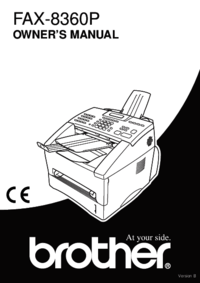

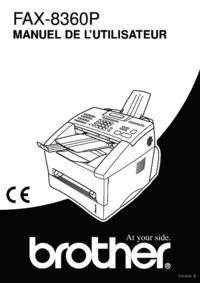


 (32 pages)
(32 pages) (18 pages)
(18 pages) (18 pages)
(18 pages)







Comments to this Manuals